Окончательное руководство по преобразованию AAC в AC3: онлайн и офлайн
В большинстве случаев иметь старый медиаплеер, такой как оборудование Dolby Digital, немного сложно, особенно если вы хотите воспроизводить свои любимые саундтреки в современном формате, таком как AAC. Хорошая новость в том, что вы все еще можете наслаждаться любимыми треками на своем старом оборудовании Digital Dolby Digital, преобразовав его в формат AC3. С помощью этой статьи узнайте как конвертировать AAC в AC3 в зависимости от пяти аудио и видео преобразователей, указанных ниже.
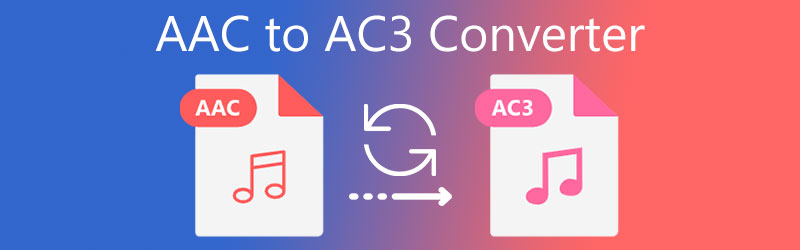
- Часть 1. Пять наиболее рекомендуемых преобразователей AAC в AC3
- Часть 2. Часто задаваемые вопросы о преобразовании AAC в AC3
Часть 1. Пять наиболее рекомендуемых преобразователей AAC в AC3
Если вам сложно найти подходящий конвертер AAC в AC3 для вашего устройства, мы вас поможем. В этой части мы рассмотрим наиболее рекомендуемый аудиоконвертер для Mac и Windows вместе с их процедурой.
1. Видеоконвертер Vidmore
Одним из наиболее рекомендуемых конвертеров AAC в AC3, которые вы можете приобрести на своем устройстве Windows или Mac, является Видео конвертер Vidmore. Это очень удобное программное обеспечение, особенно для пользователей, которые не любят использовать аудиоконвертер и просто хотят конвертировать свои саундтреки. Помимо удобного интерфейса, он также многоцелевой, поскольку помогает не только конвертировать аудио, но и редактировать видеоклипы.
Это профессиональное программное обеспечение также имеет расширенные функции редактирования, что делает его еще более удобным для пользователей, если они хотят редактировать качество своих звуковых дорожек. Не беспокойтесь о технических особенностях его функций редактирования, так как это очень легко понять. Единственное, чего у него нет, так это версии для мобильного устройства. Без лишних слов начните конвертировать ваши любимые файлы AAC в AC3, выполнив следующие действия.
Шаг 1. Приобретите конвертер AAC в AC3
Прежде чем мы начнем, получите программное обеспечение, загрузив его с помощью кнопок «Загрузить» ниже. После того, как он был загружен, вы можете установить его и запустить на своем устройстве. После запуска программы вы можете использовать инструмент.
Шаг 2. Загрузите аудиодорожки в формате AAC
Когда вы открываете программу, вы можете загружать файлы, нажав на значок Добавить файлы в левой верхней части экрана и выберите файлы AAC из вашего Библиотека. Другой способ загрузки файлов - через Плюс подписать.
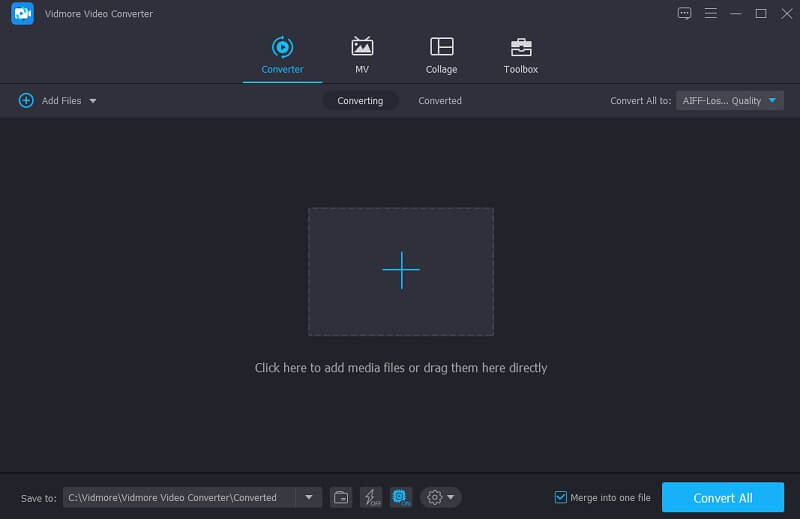
Шаг 3. Измените формат файла
Как только файл AAC находится на График инструмента, теперь вы можете выбрать нужный формат. Просто нажмите на Профиль справа от аудио и щелкните значок Аудио таб. После этого ищите AC3 формат.
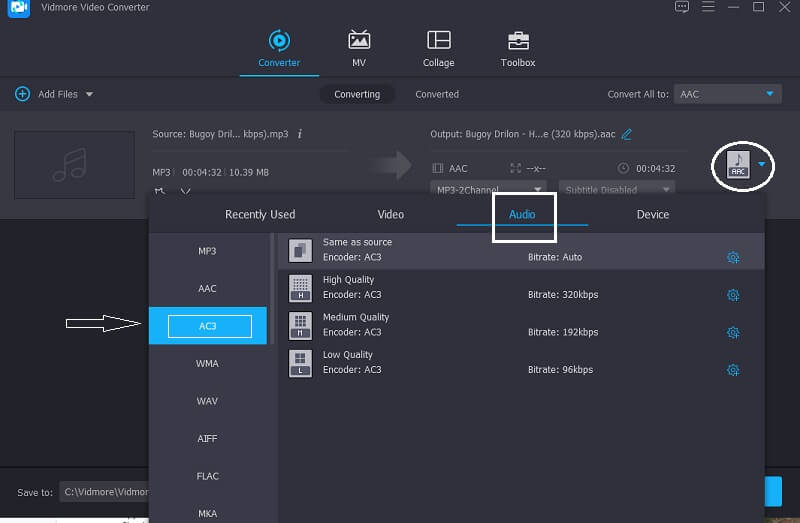
Теперь, если вы хотите контролировать качество звука, сделайте это возможным, нажав кнопку Настройки справа и перемещайтесь по стрелке раскрывающегося списка Битрейт, Канал а также Частота дискретизации. Когда вы закончите, нажмите кнопку Создать новое кнопка.
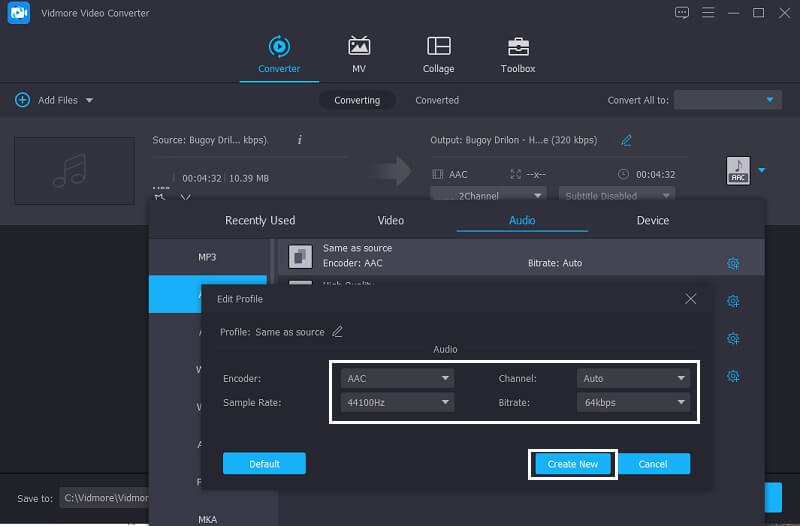
Шаг 4: преобразование в AC3
Наконец, если вы определились с качеством и форматом звука, теперь вы можете преобразовать его, щелкнув значок Конвертировать все в правом нижнем углу экрана и дождитесь завершения преобразования.
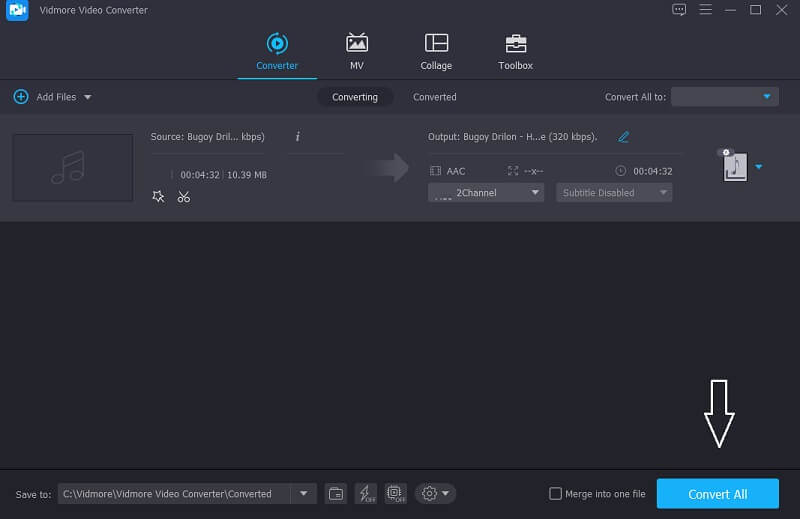
2. Бесплатный видео конвертер Vidmore
Если вам нравятся онлайн-инструменты, потому что вам не хватает места на вашем устройстве, Vidmore Free Video Converter - бесплатный видео конвертер очень отличный вариант. Несмотря на то, что это программа на основе браузера, она не отличается от того, как работает программное обеспечение. Как только вы перейдете на его главную страницу, вы четко увидите его удобный интерфейс, который поможет пользователям легко понять функции редактирования. Что делает его более целесообразным для использования, так это то, что он не имеет ограничений, когда дело доходит до преобразования файлов большого размера, которые обычно имеют онлайн-инструменты. Наконец, если вы хотите извлечь звук из видеоклипа, это также возможно в этом инструменте. Единственный недостаток этого онлайн-инструмента в том, что у него нет другого инструмента для редактирования аудио. Но если вам нужен просто конвертер аудио и видео в чистом виде, эта программа вам подойдет.
И если вам интересно узнать, как преобразовать вашу самую любимую звуковую дорожку с помощью этого бесплатного аудиоконвертера AAC в AC3, ознакомьтесь с приведенными ниже инструкциями.
Шаг 1: Перейдите на официальную страницу Vidmore Free Video Converter и загрузите его установщик, щелкнув значок Добавить файлы для конвертации на центральном экране веб-инструмента.
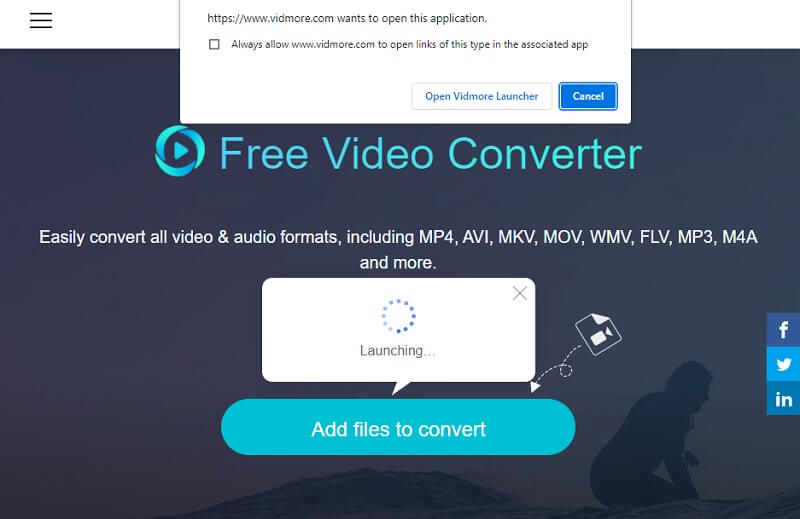
Шаг 2: Щелкните Добавить файлы для конвертации еще раз и загрузите файлы AAC, которые необходимо преобразовать.
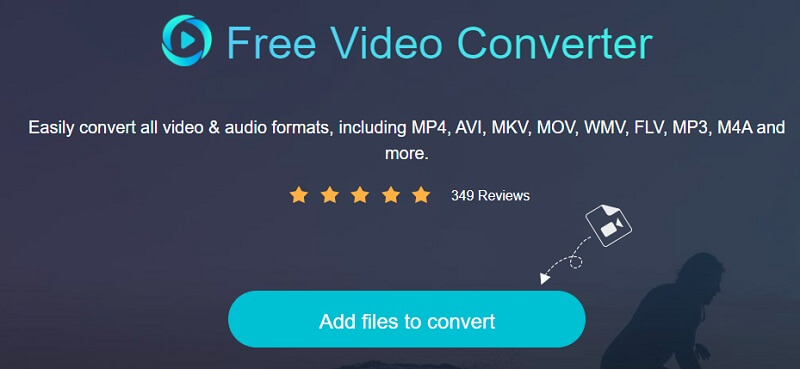
Шаг 3: Как только файл AAC находится на График, нажмите Музыка в нижней части экрана и щелкните переключатель AC3.
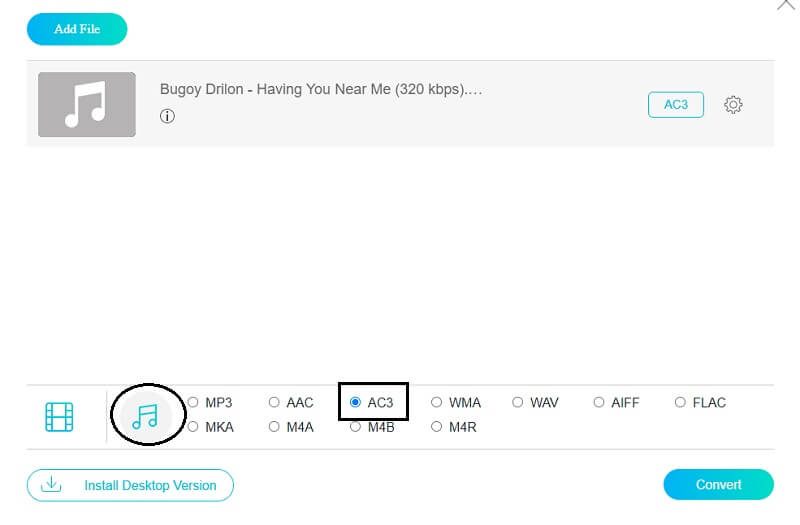
Затем вы также можете контролировать качество звука, установив флажок Настройки справа от аудио. Затем щелкните стрелку раскрывающегося списка Битрейт, Канал а также Частота дискретизации чтобы отрегулировать его качество, нажмите кнопку в порядке кнопка.
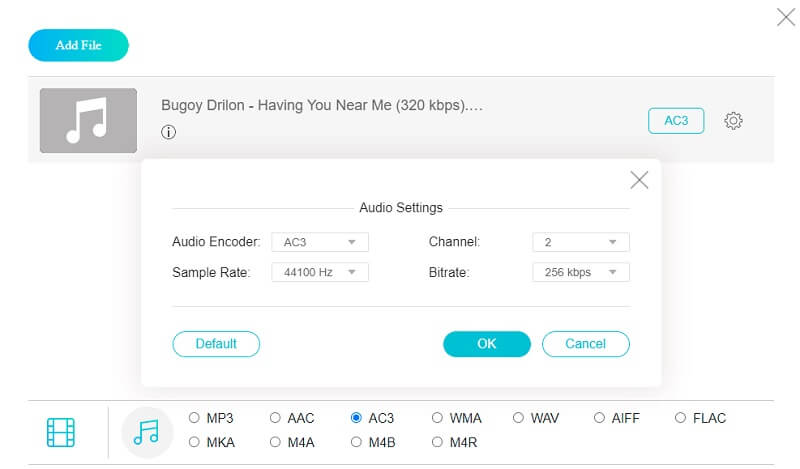
Шаг 4: После настройки качества звука щелкните значок Перерабатывать кнопку и выберите расположение файла. Затем коснитесь Выберите папку и дождитесь преобразованного аудиофайла.
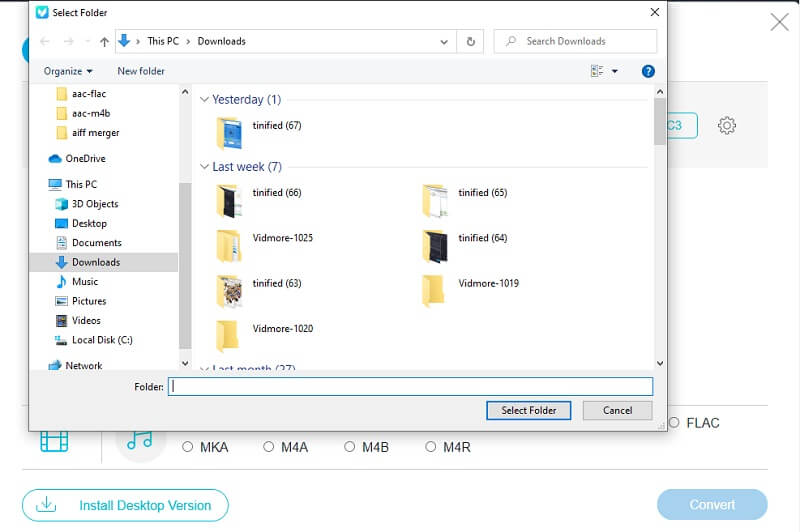
3. FFmpeg
Если вам нравится конвертер аудио и видео на основе текста, FFmpeg вам идеально подходит. В отличие от других аудиоконвертеров с удобными функциями навигации, он может показаться вам немного сложным, но он обязательно преобразует ваши файлы в желаемый формат. Итак, вот краткое руководство по работе этого программного обеспечения.
Шаг 1: Зайдите на официальную страницу FFmpeg, скачайте и установите. Затем запустите ffmpeg.exe на устройстве.
Шаг 2: Затем нажмите Окна ключ на вашем компьютере и введите CMD для запуска командной строки.
Шаг 3: Затем перейдите в папку, в которой находится файл AAC, затем введите ffmpeg -i «входной файл.aac» -codec copy -acodec ac3 «выходной файл.ac3»И щелкните Войти ключ.
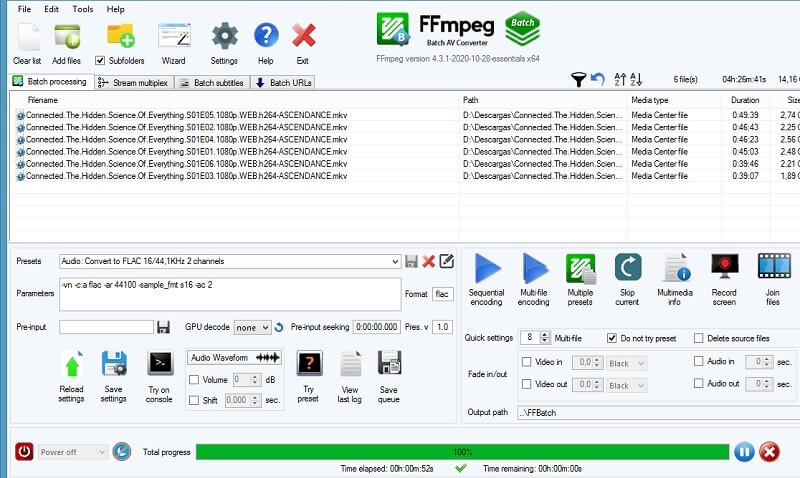
4. CloudConvert
Еще один онлайн-инструмент, на который вы можете рассчитывать при преобразовании AAC в AC3, - это CloudConvert. Он поддерживает большинство аудио и видео форматов, поэтому вам не составит труда преобразовать его в требуемый формат. Недостатки этого инструмента в том, что он позволяет конвертировать только 25 файлов в день.
Шаг 1: Перейдите на официальную страницу CloudConvert и, когда вы будете перенаправлены на главную страницу, щелкните значок Выберите файл и выберите, где находится файл.
Шаг 2: Как только звуковая дорожка отобразится на главном экране, щелкните стрелку раскрывающегося списка в правой части экрана и выполните поиск AC3 по предоставленным форматам.
Шаг 3: После этого приступаем к процессу конвертации. Просто нажмите на Перерабатывать и дождитесь завершения процесса конвертации.
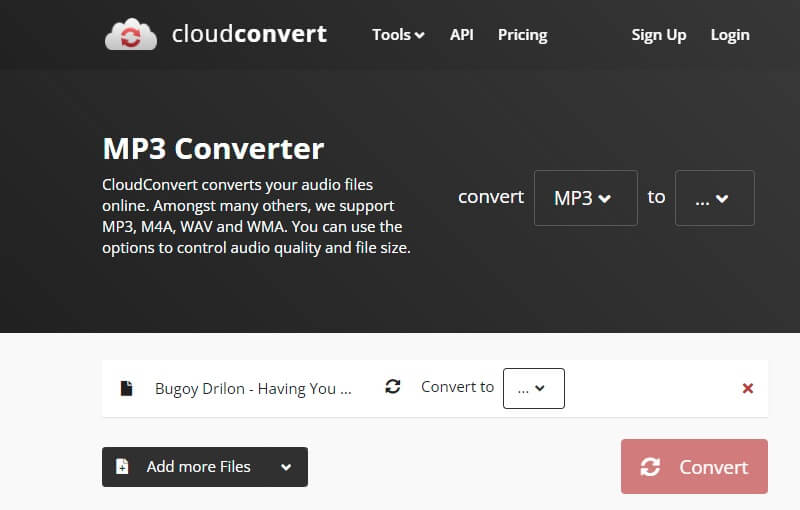
5. Замзар
Если вы также предпочитаете веб-программу, Zamzar также подойдет вам. Он поддерживает тысячи форматов файлов, поэтому вам не составит труда выбрать формат, который вам нужен для ваших файлов. Однако ожидание процесса преобразования может занять некоторое время. Вот как преобразовать AAC в AC3 с помощью Zamzar.
Шаг 1: Перейдите на главную страницу Замзара и нажмите кнопку Добавить файлы затем выберите файл AAC, который нужно преобразовать.
Шаг 2: Затем выберите AC3 в качестве формата, в который вы хотите преобразовать файл.
Шаг 3: Тогда вы не сможете преобразовать его, щелкнув Преобразовать сейчас кнопка.
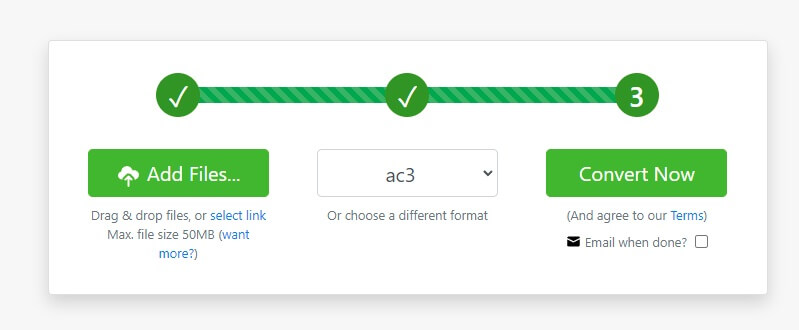
Часть 2. Часто задаваемые вопросы о преобразовании AAC в AC3
1. Что лучше, AAC или AC3?
По сравнению с AC3, AAC - более продвинутый аудиоформат с потерями. Он обеспечит более высокое качество звука, чем AC3, при том же битрейте, особенно при низких битрейтах.
2. Формат AC3 звучит хорошо?
Да, потому что большинство DVD содержат звук в формате AC3, который лучше, чем кассеты VHS.
3. В чем преимущество формата AC3?
Он совместим с большинством старых медиаплееров.
Вывод
С помощью этих пяти лучших Конвертеры AAC в AC3, вы по-прежнему можете наслаждаться любимыми файлами на своем старом оборудовании Dolby Digital. Вам просто нужно использовать, обращаться ли через онлайн или офлайн решения.


